
INHOUDSOPGAWE:
- Outeur John Day [email protected].
- Public 2024-01-30 07:27.
- Laas verander 2025-01-23 12:53.




Hierdie projek is gebaseer op die beheer, via die app Blynk, 'n matriks van neopixel, aangesien 'n eenvoudige lamp nie genoeg was nie, het ek 'n horlosie en 'n temperatuur- en humiditeitsensor bygevoeg, maar ons sien in detail.
Stap 1: Komponente
1: Arduino R3
16: NeoPixel WS2812B
1: LCD 16x2 met I2C -module
1: RTC (Real Time Clock) DS 1307
1: DHT 22 (temperatuur- en humiditeitsensor)
1: DC DC -omskakelaar verstelbaar, stap af
1: Lineêre reguleerder LM1117
1: ESP5266-01
3: Knoppieskakelaar
1: Omskakelaar
1: Diffuser vir buite opaal wit bal lamp
1: Elektriese aansluitkas
1: Weerstand 220 ohm
1: Weerstand 510 ohm
1: Weerstand 1K ohm
1: Weerstand 470 ohm
3: Diode 1N4007
Elektriese draad
Stap 2: Led Matrix
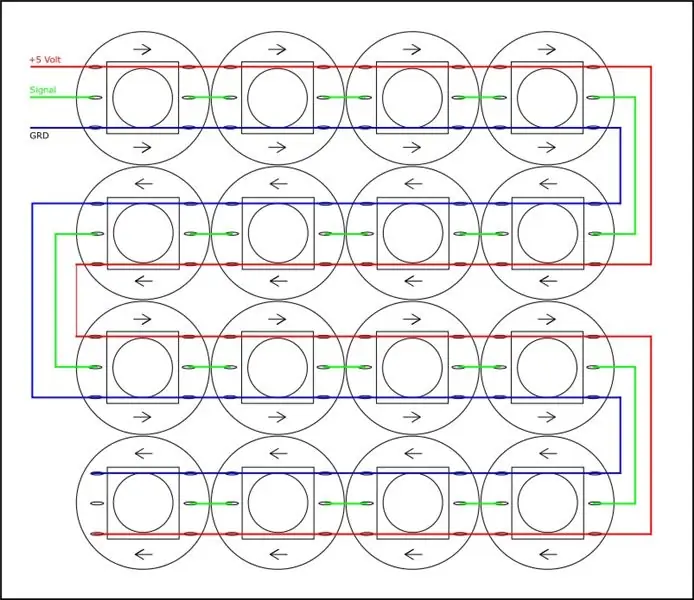

Ek het 'n klein reeks nepixel gebou, soos in die diagram hieronder; dit word beheer deur Arduino met die biblioteek "Adafruit_NeoPixel.h", dit is baie helder en dit is raadsaam om nie te kyk as die LED's aangeskakel word nie.
Stap 3: Sensor DHT
Ek het die DHT 22 -sensor gebruik om die omgewingstoestande, die LED -kleurvariasie, te monitor, verteenwoordig die temperatuur in 12 kleurvariasies, van blou (koud) tot rooi (warm).
Stap 4: Klok



Die horlosie word deur die RTC beheer, ek het 'n DS1307 gebruik, maar dit kan ook by die DS3231 pas. Vir meer inligting, sien "Klok stel datum in", in teenstelling met die projek, het ek die aftrekweerstands van die knoppies P1, P2 en P3, wat gebruik word om die tyd aan te pas, en ek het 'n klein verandering in die kode aangebring.
Stap 5: IOT
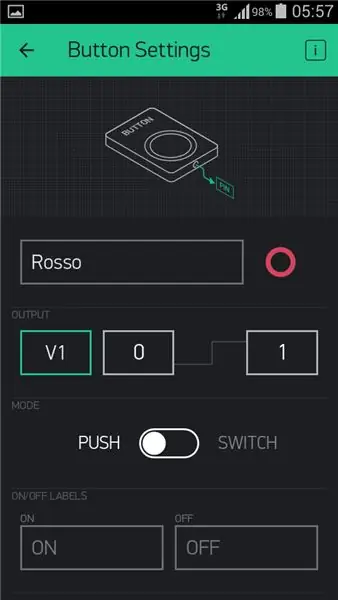

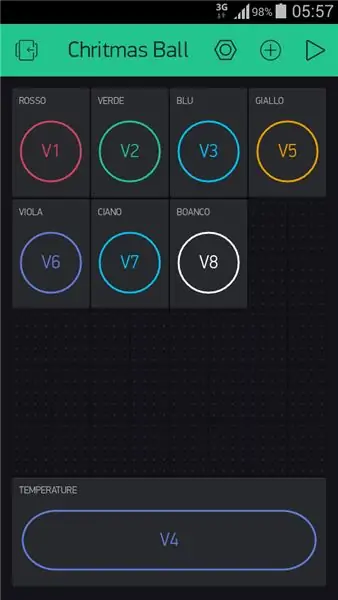
Arduino is gekoppel aan die internet via die ESP8266, wat weer op die App Blynk gekoppel is
Deur die telefoon kan u die kleur van die lamp verander, afhangende van die bui. Die kleure is soos volg gestel:
V1 = rooi
V2 = Groen
V3 = Blu
V5 = geel
V6 = Pers
V7 = siaan
V8 = Wit
V4 = temperatuur
Stap 6: Elektriese skema
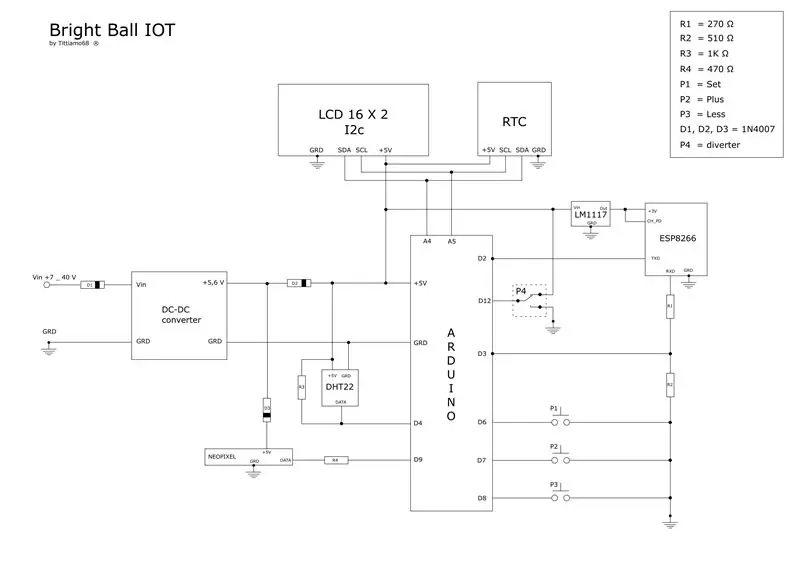
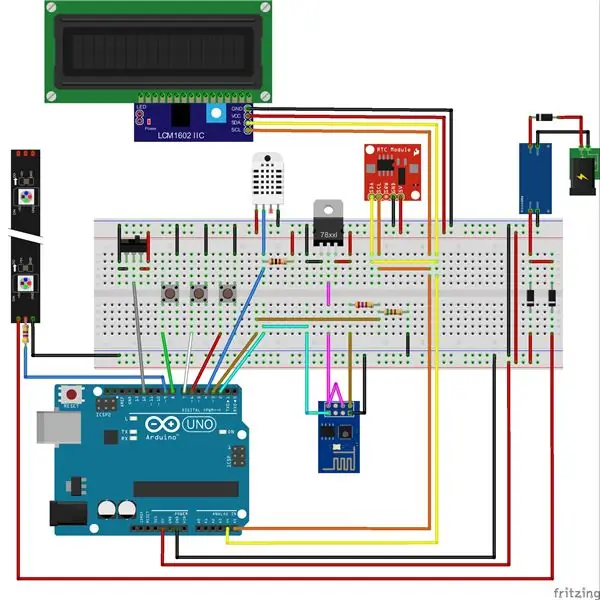
Soos u uit die bedradingsdiagram kan sien, is die hart van die kring 'Arduino', in my geval het ek 'Arduino Nano' gebruik.
Vir die pen is A4 en A5 gekoppel aan die onderskeie SDA en SCL van die I2C 16x2 Display en die RTC.
Die temperatuur- en humiditeitssensor is aan 'n pen 4 gekoppel deur 'n weerstandsopdraai.
Die omskakelaar, gekoppel aan pen 12 van Arduino, skakel oor van die IOT -modus na 'n lekker ligspel, 'reënboog' genoem.
Om die ESP8266 aan te dryf, gebruik ek 'n LM1117-reguleerder, terwyl ek 'n weerstandsverdeler (R1-R2) gebruik om die spanning by RTX te verlaag.
Die groep D1, D2, D3 het 'n beskermende funksie:
- D1 beskerm teen omgekeerde polariteit.
- D2, as ons die Arduino -kode verander, verhoed die voeding van Neopixel -matriks.
- D3 verlaag 5,6 Volt tot 5 Volt
Stap 7: Arduino -kode
Kode van create.arduino.cc:
biblioteke:
- Wire.h - Arduino IDE
- RTClib.h -
- LiquidCrystal_I2C.h -
- DHT.h-https://github.com/adafruit/DHT-sensor-library
- Adafruit_NeoPixel.h -
- ESP8266_Lib.h -
- BlynkSimpleShieldEsp8266.h -
Parameters wat in die kode gestel moet word:
- char auth = "YourAuthToken"; voer die tekenkode van die app Bynk in
- Blynk.begin (auth, wifi, "ssid", "password"); voer die SSID en wagwoord vir u router Wi -Fi in
Stap 8: Gebruik


Aangesien my kat nie van die kersboom hou nie, het ek gedurende die vakansie hierdie lamp in die "reënboogmodus" gebruik
Aanbeveel:
Bright World (LED Globe): 4 stappe
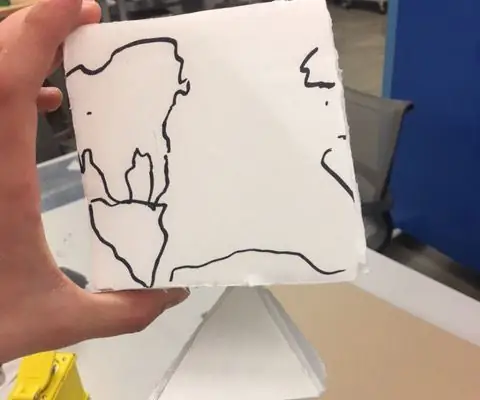
Bright World (LED Globe): Dit was die aanvanklike konsep. 'N Kubieke bol wat 'n LED -armatuur kan huisves. Dit is bloot 'n versiering, of 'n middelpunt vir 'n koffietafel (as u dit het, het ek nie) .Materiaallys: -Gom gom -Akriel -LED's -10k reistors -9 volt battery -Laser sny
Outomatiese telling vir 'n klein Skee-Ball-spel: 10 stappe (met foto's)

Outomatiese puntetelling vir 'n klein balbalspeletjie: Tuisgemaakte Skee-bal-speletjies kan baie pret vir die hele gesin wees, maar die nadeel daarvan was altyd die gebrek aan outomatiese telling. Ek het voorheen 'n Skee-Ball-masjien gebou wat die balle in aparte kanale gegrond het op grond van die
Pet Robot Ball: 10 stappe (met foto's)

Pet Robot Ball: My troeteldierhond speel baie graag met speelgoed, veral dié wat hy kan jaag! Ek het 'n robotbal gebou wat aanskakel en outomaties wegrol wanneer hy daarmee kommunikeer, my in kennis stel via my selfoon wat ek dan kan gebruik om dit oor WiFi en fin te beheer
Bright Paths (Teaching MST): 5 stappe
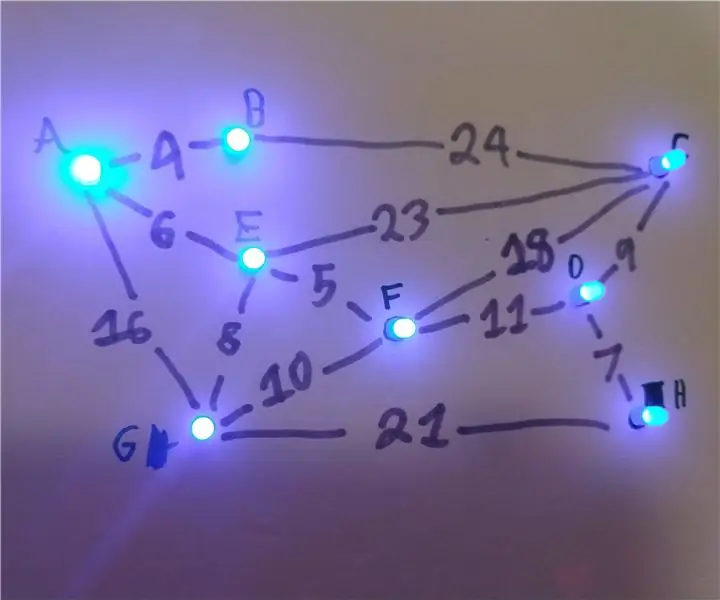
Bright Paths (Teaching MST): Die doel van Bright Paths is om studente te leer oor minimum spanbome (MST's). Node A is die bron en al die ander nodusse het 'n sekere gewig (koste) om by hulle uit te kom. Hierdie leermiddel toon die koste deur elke knooppunt te verduister, afhangende van die
DIY LED FLASHLIGHT (SUPER BRIGHT): 12 stappe (met foto's)

DIY LED FLASHLIGHT (SUPER BRIGHT): kyk na hierdie VOLLEDIGE VIDEO -TUTORIAAL vir 'n gedetailleerde oorsig van die hele bouproses
